
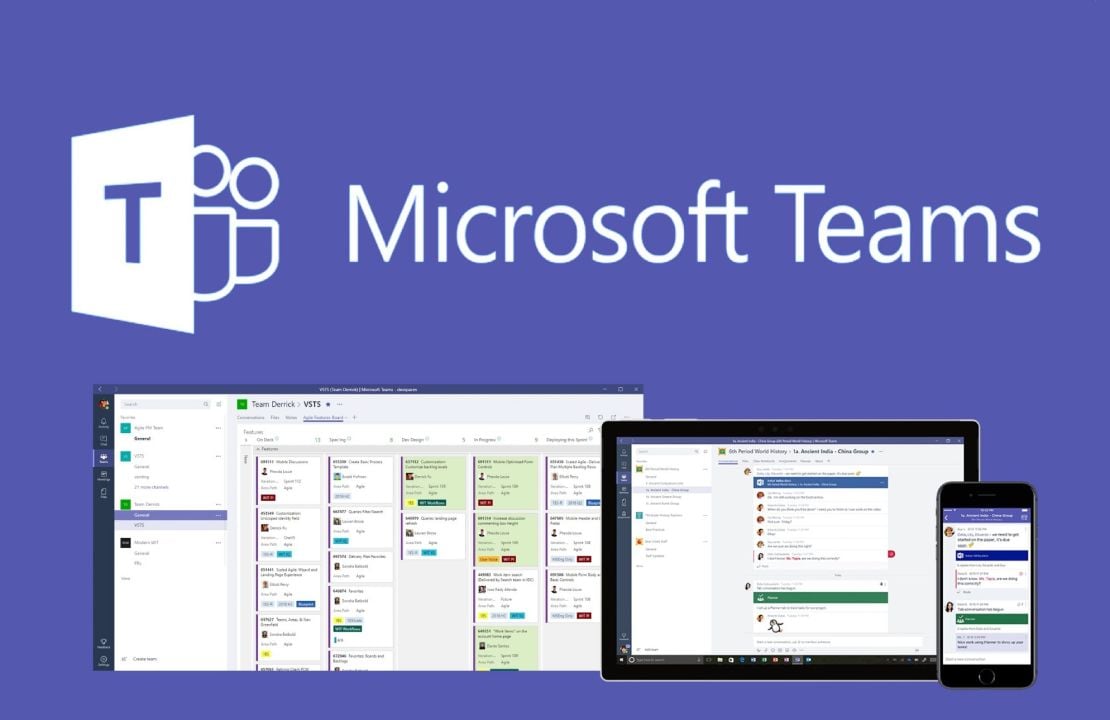
حيل وأفكار ستجعل مايكروسوفت تيمز “Microsoft Teams” أسهل وأكثر فائدةً
اكتشف وتسوق أفضل مجموعة من المنتجات التقنية وأسلوب الحياةواحصل على خصم 10% على طلبك الأول من متجر سماعة باستخدام الكوبون
يعمل مايكروسوفت تيمز بشكل أفضل عندما يكون المستخدمون على دراية بكل الأشياء المفيدة والحيل التي يمكنهم القيام بها. يحتوي تطبيق المُشاركة هذا -الذي يعد جزءاً من Office 365- على الكثير من خيارات مُشاركة وتنظيم البيانات في داخله، وكلها مفيدة للفرق “Teams” في أي شركة أو مجموعة.
إليك أفضل حيل وخدع مايكروسوفت تيمز ولماذا يجب أن تجربها فوراً.
حيل وخدع مايكروسوفت تيمز
ترتيب فرق مايكروسوفت تيمز
يستخدم العديد من الأشخاص Microsoft Teams لمُتابعة الفرق التي يحتاجون إلى معرفة جديدها أو المُشاركة فيها، إنها طريقة سهلة لإضافة جميع المشاريع التي ترغب في مراقبتها، ولكن يمكن أن يكون هذا أمراً مُربكاً بسرعة، وكذلك بناء قائمة بالفرق المختلفة والقنوات المرتبطة التي يجب عليك فرزها باستمرار للحصول على المعلومات التي تريدها.
تتمثل إحدى طرق التعامل مع هذا في تحريك فرقك ببساطة، وهو أمر لا يعرفه عدد مُدهش من المستخدمين. اختر فريقاً وانقر نقراً طويلاً واسحبه إلى أعلى قائمة Teams على الجانب الأيسر من النافذة. ستتحول القائمة بأكملها إلى اللون الرمادي، ممّا يعني أنه أينما تسحب وتضع هذا الفريق؛ فسيكون هذا هو موقعه الجديد في القائمة.
استخدم الفلتر!
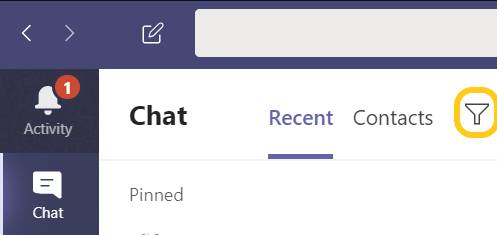
حدد علامة التبويب “Activity” في Teams، وسترى جميع الأنشطة الحديثة عبر قنواتك، ولسوء الحظ، إذا كنت جزءاً من الكثير من القنوات، يمكن أن تتحول الإشعارات في النشاط إلى قائمة طويلة مُختلطة إلى حدٍ ما.
قم بتغيير هذا باستخدام نظام التصفية “الفلتر”. انتقل إلى النشاط وانقر على أيقونة التصفية الصغيرة في أعلى يمين القائمة. سيسمح لك هذا بتصفية جميع الأنشطة الأخيرة وفقاً لمعايير مختلفة، اعتماداً على ما هو مهم بالنسبة لك.
إرسال رسائل عبر العلامات
يمكن للمشرفين تعيين علامات معينة لأعضاء الفريق المختلفين بناءاً على دورهم. إذا قامت مؤسستك بذلك، فقد تكون طريقة سهلة للغاية لإرسال رسائل مُباشرة إلى الأشخاص الذين تحتاج أن يروها فقط.
على سبيل المثال، يمكن لمدير المتجر إرسال ملاحظة مهمة إلى جميع المديرين الآخرين باستخدام علامة manager في رسالتهم، وأيضاً لأي نوع آخر من الأدوار في الشركة.
اجعلها غير مقرؤة وثبِّت تطبيقاتك المُفضلة
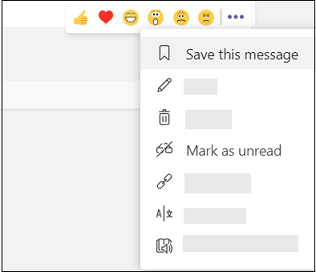
هل قرأت للتو رسالة مُهمة ستحتاج بالفعل إلى الرجوع إليها وفحصها بعد بضع ساعات؟ تأكد من أنها تظل أولوية من خلال تغييرها مرة أخرى إلى غير مقروءة، مرر فوق الرسالة للوصول إلى الخيارات الخاصة بها، وحدِّد علامات الحذف> وضع علامة كغير مقروءة.
هل تستخدم العديد من التطبيقات لإنجاز العمل أثناء التواصل في مايكروسوفت تيمز كثيراً؟ قم بتثبيت هذه التطبيقات بجانب نافذة Teams الخاصة بك لسهولة الوصول إليها وقتما تشاء. انتقل إلى قسم التطبيقات، وابحث عن التطبيق الذي تريده، وانقر بزر الماوس الأيمن، واختر تثبيت. يمكنك أيضاً التحكم في ترتيب التطبيقات المثبتة في قسم سياسات إعداد التطبيق بلوحة البيانات.
اقرأ أيضاً:
مايكروسوفت تطلق Surface Book 3 مع كروت جرافيك نفيديا الجديدة وأسرع SSD
إضافة وإزالة أعضاء مايكروسوفت تيمز
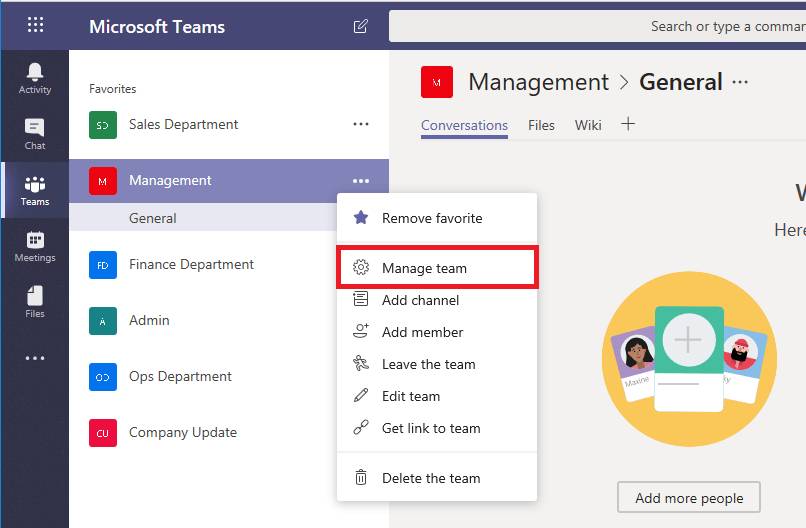
ماذا يحدث عندما يخضع الفريق لتغيير كبير عند الانتقال إلى مشروع جديد أو مُغادرة الأشخاص بشكل غير متوقع؟ قد تحتاج إلى نقل أعضاء الفريق أو إضافة أعضاء جُدد.
مرر فوق اسم فريقك في شريط Teams على اليسار، وانقر لتوسيع القائمة. حدد إدارة الفرق “Manage team”، وسيؤدي ذلك إلى فتح نافذة جديدة مع جميع أعضاء الفريق. يمكنك إزالة أي عضو فقط عن طريق تحديد X على اليمين، أو استخدام أداة Add Member لإضافة أشخاص جدد بسرعة.
إذا وجدت نفسك تفعل ذلك كثيراً، ففكر في تعيين بعض الأعضاء في وضع الضيف، والتي توفر أذونات محدودة أكثر مصممة لأولئك الذين سيكونون فقط مع الفريق أو المؤسسة مؤقتاً. يمكن لأي شخص لديه حساب بريد إلكتروني في Office 365 أن يكون ضيفاً.
تنسيق الرسائل ودمج المخططات
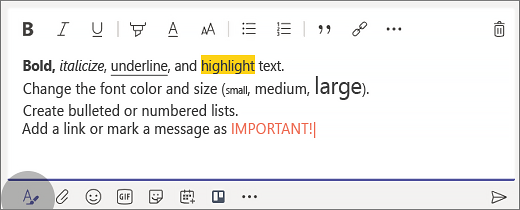
ماذا لو كانت لديك رسالة مُهمة للفريق، وهي رسالة ربما تحتاج إلى التمسك بها أو على الأقل إبرازها للتأكد من تسليط الضوء عليها؟ استخدم “rich text” لتنسيق هذه الرسالة بالطريقة التي تريدها بالضبط.
في نافذة الرسالة، انظر إلى الأيقونات في الأسفل: على اليسار، يجب أن يكون هناك حرف A رمز بقلم. حدد هذا لتشغيل تنسيق النص المنسق. يسمح لك هذا بتغيير لون الخط وحجمه وداكن أو مائل، وإنشاء قوائم ذات تعداد نقطي ومُرقّم، والمزيد.
يمكن للفرق دمج البيانات من جميع أنواع الأشياء، من SharePoint إلى Giphy. يعد Microsoft Planner أحد أكثر عمليات التكامل المفيدة للفريق العادي. إذا كانت مؤسستك تستخدم Planner للتخطيط للمهام وتوفير تفاصيل للخطوات الرئيسية للمشروع، فانقر بزر الماوس الأيمن لإضافته إلى Teams، تمامًا مثل تثبيت أي تطبيق، ثم حدد علامة “+” في Planner من Teams لإنشاء مهمة جديدة.
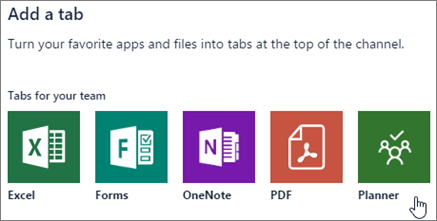
معظم تطبيقات مايكروسوفت لديها هذا النوع من التكامل مع Teams، ولكن الوصول إلى Planner مفيد بشكل خاص عند وضع الخطط.
قد يهمك:
جوجل تقدم Google Meet لاجتماعات الفيديو، بديل Zoom الآمن!
رسائل البريد الإلكتروني إلى المحادثات
هل تعلم أنه يمكنك إعادة توجيه بريد إلكتروني كامل إلى محادثة مايكروسوفت تيمز كلما احتجت إلى ذلك؟ لكل قناة عنوان بريد إلكتروني خاص بها. ابحث عن ذلك بالانتقال إلى علامات الحذف حسب اسم القناة وتحديده واختيار الحصول على عنوان البريد الإلكتروني.
انسخ عنوان البريد الإلكتروني الذي تم إنشاؤه، ثم استخدم هذا العنوان في Outlook أو برنامج بريد إلكتروني آخر لإعادة توجيه رسائل البريد الإلكتروني المهمة، وإرسال الروابط إلى المُستندات، وما إلى ذلك. إنها مفيدة بالفعل عند نشر الرسائل أو المعلومات.
مفاتيح اختصارات مايكروسوفت تيمز
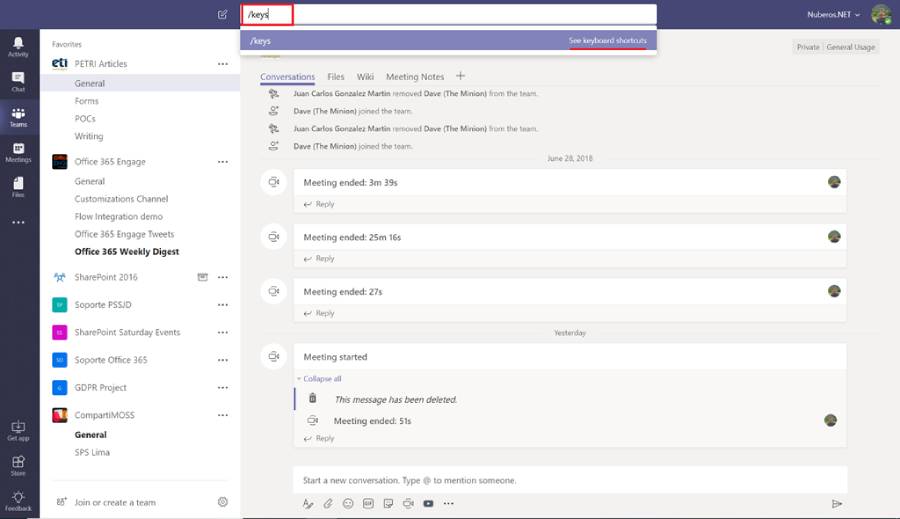
في شريط البحث في Teams، يمكنك كتابة الأمر “/keys” ورؤية جميع مفاتيح الاختصارات المُتاحة التي يمكن لـ Teams استخدامها. القِ نظرة عليها وحاول اختيار بعض المفضلة لديك! فمثلا:
- سيأخذك C مُباشرةً إلى مربع إنشاء الرسائل.
- سيساعدك Command + O في إرفاق ملف بالرسالة.
- R يذهب على الفور إلى الرد على الموضوع.
- يفتح Command + Comma الإعدادات.
تتضمن الخيارات التي تحصل عليها من التمرير فوق رسالة رمز إشارة على شكل شريط. حدد هذا، وسيتم وضع إشارة مرجعية “bookmarks” على هذه الرسالة أو الدردشة للرجوع إليها مُستقبلاً.
يمكنك رؤية جميع رسائلك التي تم وضع إشارة عليها في أي وقت بالانتقال إلى شريط بحث Teams وكتابة “/save” للحصول على القائمة الكاملة.
وضع عدم الإزعاج
هناك الكثير من الأوامر المفيدة في Teams، ولكن الأمر الذي يمكن للجميع استخدامه من وقتٍ لآخر هو أمر عدم الإزعاج. ما عليك سوى كتابة “/dnd” في شريط بحث Teams، وستتوقف جميع التنبيهات والنوافذ المنبثقة والإشعارات.
عندما تكون مستعداً للرجوع مرة أخرى إلى مجموعة Teams، اكتب الأمر “/available” للحصول على التنبيهات مرة أخرى بسهولة تامة.



